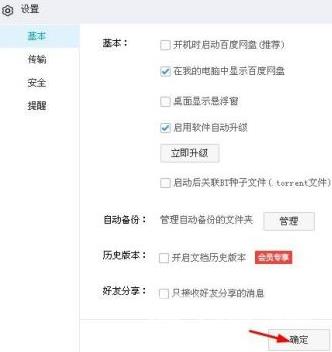你们是不是也在使用办公中使用百度网盘呢?那么你们晓得百度网盘怎样在我的电脑中显示百度网盘吗?下文小编就为各位带来了百度网盘在我的电脑中显示百度网盘的方法,让我们一同
你们是不是也在使用办公中使用百度网盘呢?那么你们晓得百度网盘怎样在我的电脑中显示百度网盘吗?下文小编就为各位带来了百度网盘在我的电脑中显示百度网盘的方法,让我们一同来下文看看吧。
首先打开电脑,然后双击百度网盘图标。
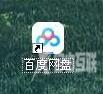
百度网盘打开后,点击设置图标。
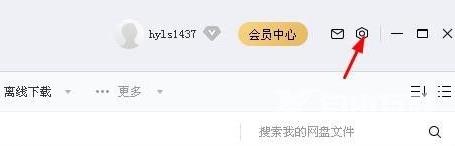
点击设置图标后,在下拉菜单中,点击设置。
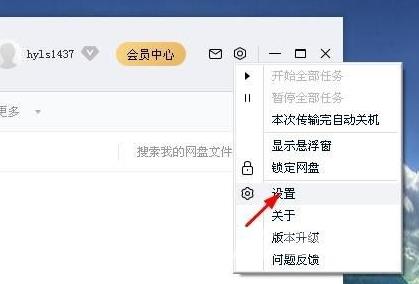
点击设置后,在基本里,点击在我的电脑中显示百度网盘。
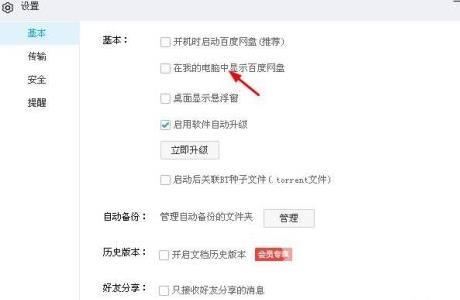
点击在我的电脑中显示百度网盘后,点击应用。
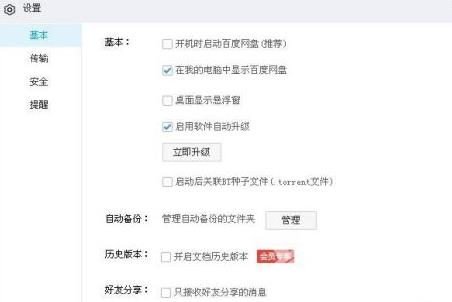
点击应用后,点击确定就可以了。